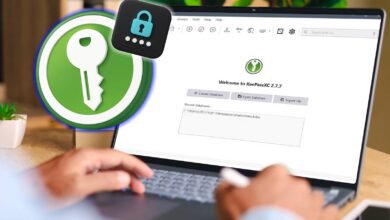كيفية تعطيل خيار Ask Copilot في ويندوز ولماذا قد يكون غير مفيد

يمكن أن يكون تطبيق Copilot لسطح المكتب أداة مفيدة للإجابة عن الأسئلة، وإنشاء المحتوى، وزيادة الإنتاجية. وترى مايكروسوفت أن هذه الأداة مهمة لدرجة أنها قامت بجعل الذكاء الاصطناعي أكثر سهولة في الاستخدام من خلال ميزة “Ask Copilot”. ولكنني أختلف مع هذا الرأي وقمت بتعطيلها.
ما هي ميزة “Ask Copilot” في نظام ويندوز؟
عند النقر بزر الماوس الأيمن على بعض الملفات مثل ملفات النصوص أو الصور داخل File Explorer، يظهر خيار “Ask Copilot” ضمن قائمة السياق.
عند النقر على هذا الخيار، يتم فتح تطبيق Copilot على سطح المكتب ويتم تحميل الملف المحدد تلقائيًا ليكون جاهزًا للتفاعل. يمكنك بعد ذلك طرح الأسئلة، أو طلب تلخيص، أو تنفيذ تحليلات مختلفة اعتمادًا على ما يدعمه Copilot.
الهدف من هذه الميزة هو توفير الوقت من خلال تمكينك من استخراج المعلومات من الملفات بسرعة وكفاءة.
كيفية تعطيل “Ask Copilot” في نظام ويندوز
لإزالة خيار Ask Copilot من قائمة السياق، يجب تعديل سجل نظام ويندوز (Registry). ولكن قبل القيام بذلك، من الضروري أخذ نسخة احتياطية من السجل تحسبًا لحدوث أي خطأ قد يؤثر على عمل النظام.
الخطوات:
-
افتح برنامج Notepad.
-
انسخ الكود التالي:
-
احفظ الملف بأي اسم مثل:
-
انقر مرتين على الملف لتشغيله، ثم وافق على الرسالة لتأكيد التغيير في السجل.
-
أعد تشغيل الجهاز للتحقق من اختفاء خيار Ask Copilot من قائمة السياق.
لإعادة تفعيل الميزة مستقبلاً:
-
افتح Registry Editor وتوجه إلى المسار:
-
احذف المفتاح:
-
ثم أعد تشغيل الجهاز، وستعود الميزة.
هل يجب عليك تعطيل ميزة “Ask Copilot”؟
بالنسبة لي، لا أجد ميزة Ask Copilot مفيدة. السبب الأهم هو أنها لا تضيف أي قيمة حقيقية إلى إنتاجيتي. فعندما أحتاج إلى تلخيص الملفات، أفضل استخدام ChatGPT، حيث يوفر مميزات أكثر من Copilot.
أضف إلى ذلك أنني أعمل غالبًا من خلال المتصفح، ولا أستخدم تطبيق Copilot كثيرًا. وعند الحاجة، يمكنني سحب الملفات مباشرة إلى Copilot على الويب، لكن حتى ذلك يتفوق عليه ChatGPT، والذي يدعم أنواع ملفات أكثر مثل HTML, JS, JAVA, CPP، وأيضًا الملفات الصوتية والمرئية.
إضافة إلى ذلك، فإن Copilot متكامل بشكل أفضل داخل تطبيقات مايكروسوفت مثل Word, Excel, PowerPoint, Notepad وPhotos. وهناك أرى فائدته الحقيقية، وليس من خلال قائمة كليك يمين.
وحتى لو لم تكن الميزة مزعجة، فإن تكدّس قائمة السياق بعناصر غير ضرورية يبطئ التفاعل مع الملفات. ناهيك عن أن إدراج هذا الخيار يبدو وكأنه محاولة من مايكروسوفت لإجبار المستخدمين على استخدام Copilot.
رغم كل ذلك، لا أقول أن الخيار عديم الفائدة للجميع. إذا كنت تستخدم Copilot بانتظام، فقد تجد الميزة عملية. ولكن بالنسبة لي، لا أرى لها حاجة، وتعطيلها آمن وسهل.
هل ترغب بتعطيل Copilot بالكامل؟
إذا كنت لا تحتاج إلى Copilot أبدًا، فبإمكانك أيضًا تعطيله كليًا من إعدادات ويندوز، وهو خيار مناسب لمن يرغب في تقليل استخدام الذكاء الاصطناعي داخل النظام.
المصدر:- makeuseof.com